
Kazalo:
- Avtor John Day [email protected].
- Public 2024-01-30 12:07.
- Nazadnje spremenjeno 2025-06-01 06:10.

Sensly je prenosni senzor za onesnaževanje, ki lahko s pomočjo vgrajenih senzorjev za plin zbira podatke o različnih prisotnih plinih. Te informacije lahko posredujete neposredno v pametni telefon za posodobitve potisnih obvestil v realnem času. Sensly uporablja industrijske senzorje, ki zagotavljajo natančno branje pisarniškega, domačega ali delovnega okolja. Če se zavedate teh podatkov, boste lažje ukrepali in znižali raven onesnaženja okoli sebe.
Naša ekipa pri Altitude Tech LTD je velika oboževalka mini računalnika Raspberry Pi. Resnično želimo pomagati skupnosti Raspberry Pi pri razvoju lastne naprave Sensly in začeti delati na poskusih, medtem ko spoznavamo različne vrste plinov. Sensly Hat smo razvili za Raspberry Pi. Sprva predstavljeni na Kickstarterju, z veseljem ponujamo ta inovativni razvojni izdelek ustvarjalcem.
Kako uporabljati Sensly HAT
Predstavljajte si, da uporabite SENSLY Raspberry Pi HAT za:
- Zgradite si lastno ohišje, odporno na vremenske vplive, in spremljajte kakovost zraka na oddaljenih lokacijah
- Spremljajte kakovost zraka v vašem domu
- Uporabite ga za šolske poskuse.
1. korak: Deli v škatli

Začnite s pridobivanjem vsega, kar potrebujete.
- Sensly HAT
- Modul senzorja temperature, vlažnosti in tlaka BME 280
- Senzor PM10
- Kabel PM10
- 40 -polna glava Raspberry Pi
Korak: Združite Sensly vse skupaj



Zložimo vse skupaj:
- 40 -polno glavo vstavite v luknje za zatiče na Sensly HAT in nato Sensly HAT postavite na pi
- Modul BME 280 namestite na Sensly HAT, tako da se zatiči ujemajo. Pod modulom poglejte, v katero smer naj bo obrnjen.
- Priključite kabel senzorja PM v vrata z oznako PM Header
- Ko to naredimo, lahko vklopimo Raspberry Pi.
- Zaradi porabe energije Sensly Hat, ko je popolnoma operativen, je priporočljivo, da za napajanje pi uporabite polnilnik maline pi.
Korak: Dodatni deli

Pridobite vse za svoj malinov pi
- Malina pi 2 ali 3
- Monitor
- Tipkovnica in miška
- Internetna povezava
- HDMI kabel
- Polnilec za maline Pi 3
- Najnovejša različica Raspbian Jessie
4. korak: Nastavitev Raspberry Pi



Priročnik za nastavitev maline pi, če jo potrebujete iz temeljev maline pi
www.raspberrypi.org/learning/hardware-guid…
Najnovejšo različico Raspbian Jessie najdete na spodnji povezavi.
www.raspberrypi.org/downloads/
5. korak: Prenesite programsko opremo
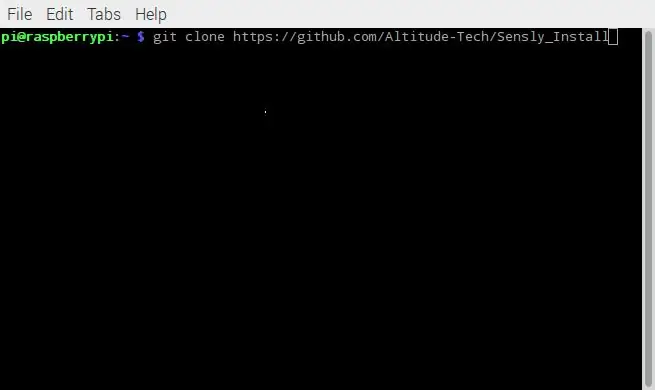

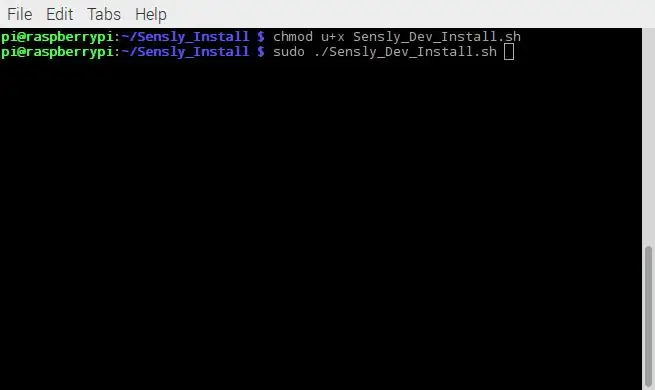
Nastavitev Raspberry Pi za povezavo s Sensly HAT.
To lahko storite na nekaj načinov. Najprej lahko prenesete sliko Raspbian tukaj. To bo vnaprej konfigurirano za delo. Drugič, namestitveni skript lahko prenesete s spletnega mesta
Najprej moramo z ukazom prenesti namestitvene skripte. Prepričajte se, da ste v svojem domačem imeniku
klon $ git
Nato spremenimo imenik v mapo Sensly_Install
$ cd/path/to/Sensly_Install
Nato moramo namestitveni skript narediti izvedljiv.
$ chmod u+x./Sensly_Dev_Install.sh
Končno zaženemo skript. Za potrditev, da želite nadaljevati, boste morali vnesti nekaj pozivov
$ sudo./Sensly_Dev_Install.sh
Ko ga dokončate, se bo vaš pi znova zagnal. Če želite potrditi, da vse deluje, lahko zaženete naslednji ukaz.
$ i2cdetect -y 1
Na zaslonu bi morali videti položaje 05 in 76.
6. korak: Umerite senzorje plina
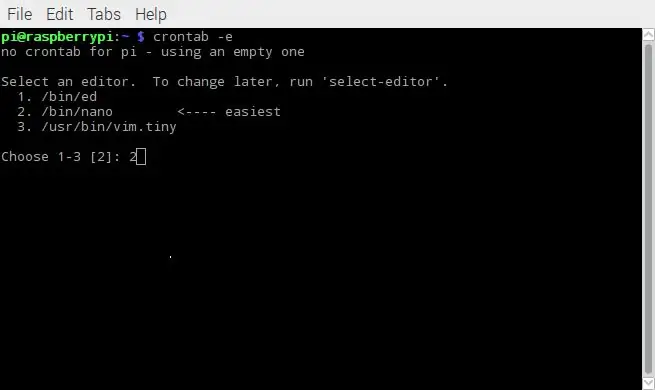
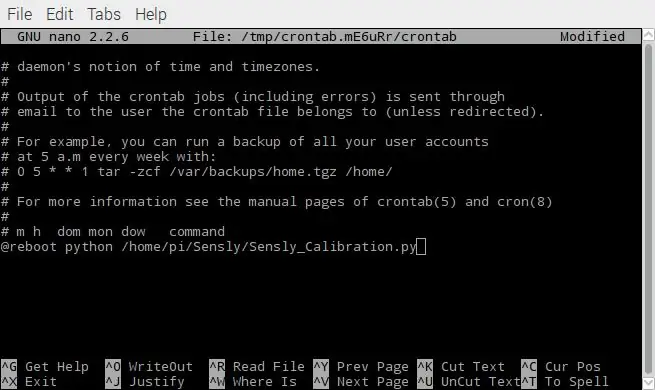
Za odstranitev zaščitne prevleke, ki jo imajo senzorji, ko jih prejmemo od proizvajalcev, je potrebna faza predhodnega segrevanja/vžiga, to je običajno 48 ur in je treba narediti le enkrat. Po tem običajno priporočamo, da senzor segrejete 15 minut, da stabilizira odčitke, preden zabeležite kakršne koli podatke.
Zdaj moramo umeriti senzorje plina, da lahko izračunamo PPM. Če želite to narediti, morate Sensly HAT postaviti v okolje čistega zraka. To je lahko zunaj ali če imate prostore, na sintetičnem zraku. Čeprav bo zrak, ki ga vnesete, vplival na natančnost senzorjev, ne bo vplival na natančnost, zato bo Sensly primeren, če želite spremljati spremembe v kakovosti zraka. Sensly HAT je vnaprej naložen s kalibracijsko vdelano programsko opremo, zato lahko preprosto zaženemo umeritveni skript, da poiščemo vrednosti R0 za vsak senzor plina. Če želimo Sensly umestiti v kalibracijsko okolje, moramo imeti možnost zagnati kalibracijski skript, ko se Pi zažene. Za to bomo morali prenesti:
klon $ git
Znotraj te mape bomo uporabili skript Sensly_Calibration.py, vendar moramo najprej nastaviti samodejno umerjanje. V terminal vnesite naslednje ukaze
$ sudo crontab -e
Če še nikoli niste zagnali crontab, boste morali izbrati urejevalnik, s katerim ga želite urediti, običajno uporabljam nano, zato izberem možnost 2. Nato moramo v datoteko vnesti naslednji ukaz
$ @reboot sudo python /path/to/Sensly_Calibration.py
Nato datoteko zapremo s kombinacijo Ctrl+x in nato Y. To bo pomenilo, da bo vsakič, ko zaženete Pi, zagnal kalibracijski skript.
Zdaj ga lahko odnesete v okolje s čistim zrakom in ga pustite od pol ure do ene ure. Dlje ko je bolje.
Ko je to končano, bi morali imeti datoteko z imenom Sensly_Calibration_ "date" _ "time".csv, kjer bo "date" zamenjan s trenutnim datumom, shranjenim na Raspberry pi, "time" pa s trenutnim časom. Ta datoteka bo vsebovala vrednosti R0, izračunane v fazi umerjanja, povprečno vsakih 5 minut. Ker skript beleži tekoče povprečje, vzamete zadnji vnos v datoteki kot vrednosti R0 za MQ2, MQ7 in MQ135. Ta bo nato shranjena v datoteko Sensly.py. ki nam omogočajo izračun vrednosti PPM za vsak zaznani plin
7. korak: Zaženite Sensly HAT
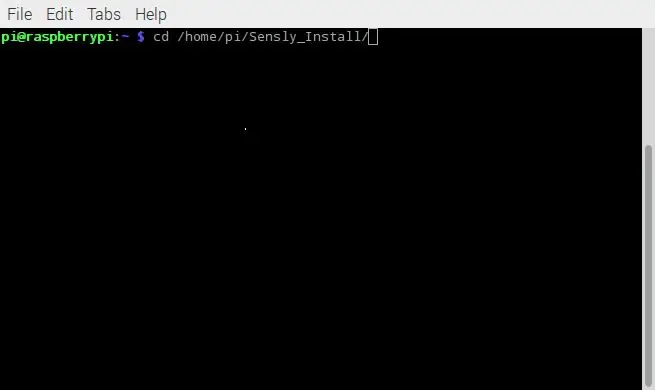
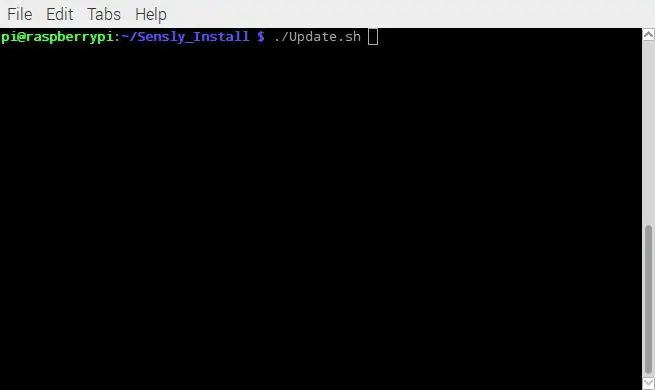
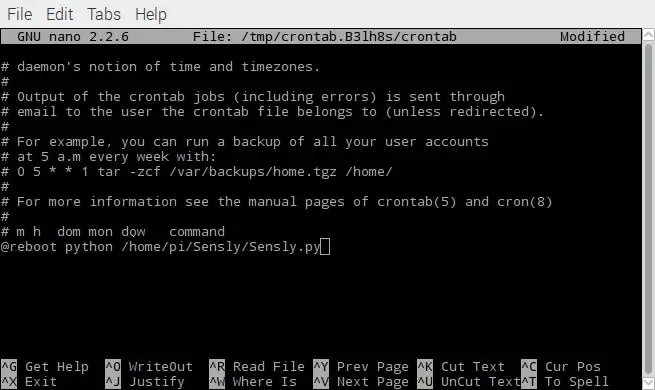
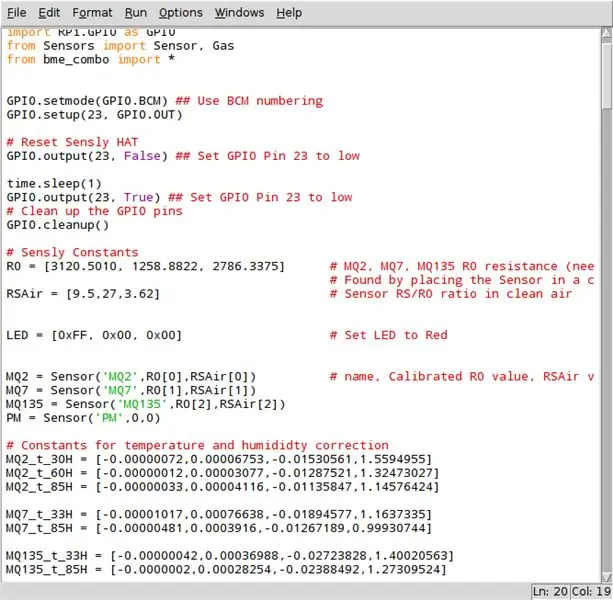
Če želite zagnati Sensly v polnem načinu delovanja, moramo posodobiti vdelano programsko opremo, da izstopi iz načina kalibracije. To naredite tako, da zaženete skript update.sh
- $ cd/path/to/Sensly_Install/
- $ sudo./Update.sh
Ko končamo, lahko zdaj zaženemo naš glavni skript python. Znotraj zagona mape Sensly:
$ python /path/to/Sensly.py
Nazadnje, da vam omogočimo samodejni zagon skripta, nato znova zaženemo ukaz crontab.
$ crontab -e
Nato dodajte to na konec datoteke, medtem ko odstranite naš prejšnji vnos
$@ponovno zaženite python /path/to/Sensly.py
Zdaj, vsakič, ko zaženete pi, mora Sensly HAT zapisovati podatke v datoteko csv. Zadnji korak je, da vzamete vrednosti R0, ki ste jih dobili med korakom umerjanja, in jih vstavite v označeni zadnji posnetek zaslona.
Naslednji pouk, ki ga bomo objavili, vam bo pokazal, kako to povezati na skrivaj.
8. korak: Zadnji koraki

Prosimo, delite svoje podatke, saj nam bodo pomagali ustvariti boljše posodobitve za Sensly.
Če menite, da imate sposobnosti, da s Senslyjem napišete odličen Instructable, ga kupite v naši trgovini in če nam je všeč, vam bomo vrnili denar in vam celo poslali več dobrot!
Priporočena:
Merilnik kakovosti zraka v zaprtih prostorih: 5 korakov (s slikami)

Merilnik kakovosti zraka v zaprtih prostorih: Enostaven projekt za preverjanje kakovosti zraka v vaši hiši. Ker v zadnjem času veliko ostajamo/delamo od doma, je morda dobro, da spremljate kakovost zraka in se spomnite, kdaj je čas, da odprete okno in vdihnite svež zrak
AEROBOT senzor kakovosti zraka V1.0: 6 korakov (s slikami)

AEROBOT senzor kakovosti zraka V1.0: Ta navodila govorijo o izdelavi poceni in zelo natančnega senzorja kakovosti zraka po imenu AEROBOT. Ta projekt prikazuje temperaturo, relativno vlažnost, gostoto prahu PM 2,5 in opozarja na kakovost zraka v okolici. Uporablja senzor DHT11
Zgradite hišni senzor kakovosti zraka IoT brez oblaka: 10 korakov

Zgradite hišni senzor kakovosti zraka IoT No Cloud Required: Kakovost notranjega ali zunanjega zraka je odvisna od številnih virov onesnaženja in tudi od vremena. Ta naprava zajema nekatere običajne in nekatere najbolj zanimive parametre z uporabo 2 senzorskih čipov. Temperatura vlaga tlak organski plin mikro
Airduino: Mobilni monitor kakovosti zraka: 5 korakov

Airduino: Mobilni monitor kakovosti zraka: Dobrodošli v mojem projektu, Airduino. Moje ime je Robbe Breens. Študiram multimedijo in komunikacijsko tehnologijo na Howest v Kortrijku v Belgiji. Ob koncu drugega semestra moramo izdelati napravo IoT, ki je odličen način, da vse
Sledite kakovosti zraka z uporabo Grafane in Raspberry Pi: 7 korakov

Spremljajte kakovost zraka z Grafano in Raspberry Pi: Iskal sem majhen projekt IOT in prijatelj mi je priporočil, da si ogledam to vadnico: https: //dzone.com/articles/raspberry-pi-iot-sensor … zelo sem priporočam, da sledite vadnici za nadaljevanje pri nastavitvi Raspberry Pi za spremljanje.
